移动宽带猫如何正确安装宽带?
手把手教你快速完成网络连接
作为家庭网络的核心设备,移动宽带猫(光猫)的安装直接影响上网体验,对于初次接触的用户来说,可能会对安装流程感到陌生,本文将以通俗易懂的方式,分步骤讲解移动宽带猫的正确安装方法,帮助用户快速完成配置并享受稳定网络。
**一、安装前的准备工作
1、确认宽带套餐信息

在安装前,需确保已开通移动宽带业务,并获取相关账号信息(如宽带账号、密码),通常这些信息会通过短信或纸质文件发送给用户,建议提前保存。
2、检查设备是否齐全
移动宽带猫通常由运营商提供,开箱后需确认包含以下配件:
- 光猫主机
- 电源适配器
- 光纤线(黄色细线,两端为蓝色接口)
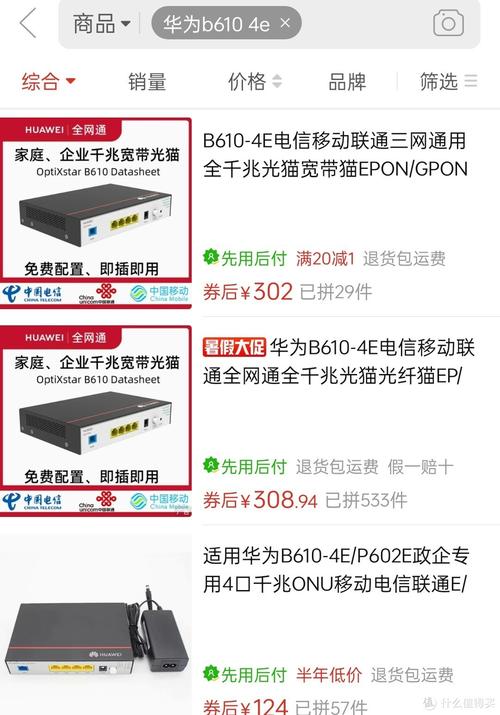
- 网线(用于连接光猫与路由器或电脑)
- 说明书及保修卡
3、选择合适的位置
光猫需放置在通风良好、远离潮湿和高温的位置,同时靠近电源插座和入户光纤接口(一般为墙面预留的白色或黑色接口),避免将设备堆叠在其他电器上,以免散热不良。
**二、安装步骤详解
**步骤1:连接光纤线
1、找到入户光纤接口(通常位于客厅或书房墙面),将光纤线一端插入接口,听到“咔嗒”声表示固定成功。
2、另一端接入光猫背面的“PON”或“光纤”端口(接口颜色通常为蓝色)。
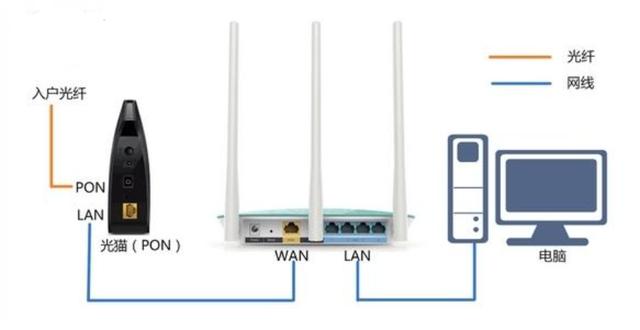
注意:光纤线材质脆弱,避免弯折或挤压,以免信号衰减。
**步骤2:接通电源
将电源适配器插入光猫的电源接口,并接通插座,此时光猫指示灯会开始闪烁,等待约1-2分钟,直至“PON”或“注册”指示灯常亮,表示光纤信号已正常注册。
**步骤3:连接路由器或电脑
若需连接路由器:用网线一端插入光猫的“LAN”口(一般为黄色接口),另一端接入路由器的“WAN”口。
若直接连接电脑:用网线将光猫的“LAN”口与电脑网口相连。
**步骤4:配置网络参数
1、打开电脑或手机浏览器,输入光猫管理地址(常见为192.168.1.1,具体可查看光猫背面标签)。
2、输入默认账号密码(如admin/admin),登录后进入设置界面。
3、根据运营商要求选择连接方式(通常为PPPoE),填入宽带账号和密码,保存设置。
提示:部分光猫支持自动下发配置,无需手动输入账号密码,可跳过此步骤。
**步骤5:测试网络
完成配置后,打开浏览器访问任意网页,确认能否正常加载,也可通过测速工具(如Speedtest)检查网速是否达标。
**三、常见问题及解决方法
1、光猫指示灯异常
PON灯闪烁:表示未注册成功,检查光纤线是否插紧,或联系运营商确认线路状态。
LOS灯亮红灯:光纤信号中断,需检查入户光纤是否弯折、断裂。
2、无法登录管理界面
- 确认输入的IP地址是否正确;
- 重启光猫后重试;
- 恢复出厂设置(按住复位键10秒)。
3、网速不达标
- 检查网线是否为超五类或六类线;
- 避免多设备同时占用带宽;
- 联系运营商排查线路问题。
**四、安全使用与维护建议
1、定期重启设备
长时间运行可能导致光猫过热或缓存堆积,建议每月断电重启一次,提升稳定性。
2、防雷防潮措施
雷雨天气建议拔掉电源和光纤线;潮湿环境可放置防潮垫。
3、勿擅自拆卸或改装
光猫为运营商定制设备,私自拆解可能导致保修失效,甚至损坏内部元件。
个人观点
移动宽带猫的安装流程看似复杂,但实际操作只需按步骤逐一完成即可,对于大部分家庭用户,重点关注光纤连接与账号配置即可快速上手,若遇到疑难问题,优先联系移动客服获取技术支持,避免因操作不当影响使用体验,保持设备整洁、定期维护,不仅能延长光猫寿命,还能确保网络长期稳定运行。










